Buscar en la web
This post is also available in:
![]() English
English ![]() 日本語
日本語 ![]() Русский
Русский ![]() Français
Français ![]() Deutsch
Deutsch ![]() Nederlands
Nederlands ![]() Српски
Српски ![]() Українська
Українська ![]() Polski
Polski ![]() Português
Português ![]() Português
Português ![]() Български
Български ![]() 简体中文
简体中文
Realizar una búsqueda en Vivaldi Android
Para buscar en la versión Android de Vivaldi, toca el botón ![]() Buscar en la página de inicio o toca directamente en la barra de direcciones y empieza a escribir el término de búsqueda.
Buscar en la página de inicio o toca directamente en la barra de direcciones y empieza a escribir el término de búsqueda.
Para realizar una búsqueda con un motor de búsqueda preinstalado que no sea el predeterminado, escribe el apodo del motor de búsqueda (consulta la lista a continuación) seguido de un espacio y, a continuación, escribe el término que quieras buscar. Al introducir el espacio, aparecerá en la barra de direcciones el logotipo del motor de búsqueda elegido.
Cambiar el motor de búsqueda predeterminado
Para cambiar el motor de búsqueda predeterminado:
- Abre el
 menú Vivaldi desde la esquina superior derecha;
menú Vivaldi desde la esquina superior derecha; - Selecciona Ajustes > Básico > Motor de búsqueda;
- Pulsa en el motor de búsqueda que quieras establecer como predeterminado;
- Sal del menú de configuración con la
 flecha hacia atrás.
flecha hacia atrás.
Cambiar motores de búsqueda
Para buscar utilizando un motor de búsqueda preinstalado que no sea el predeterminado:
Opción 1
- Toca el campo de dirección o el botón de búsqueda de la página de inicio para comenzar a buscar.
- Introduce el apodo del motor de búsqueda (consulta la lista a continuación).
- Sigue el apodo con un espacio.
- Escribe el término de búsqueda.
Al introducir el espacio, aparecerá en la barra de direcciones el logotipo del motor de búsqueda elegido.
Opción 2
- Toca el campo de dirección o el botón de búsqueda de la página de inicio para comenzar a buscar.
- Toca el icono del motor de búsqueda con el que quieras buscar.
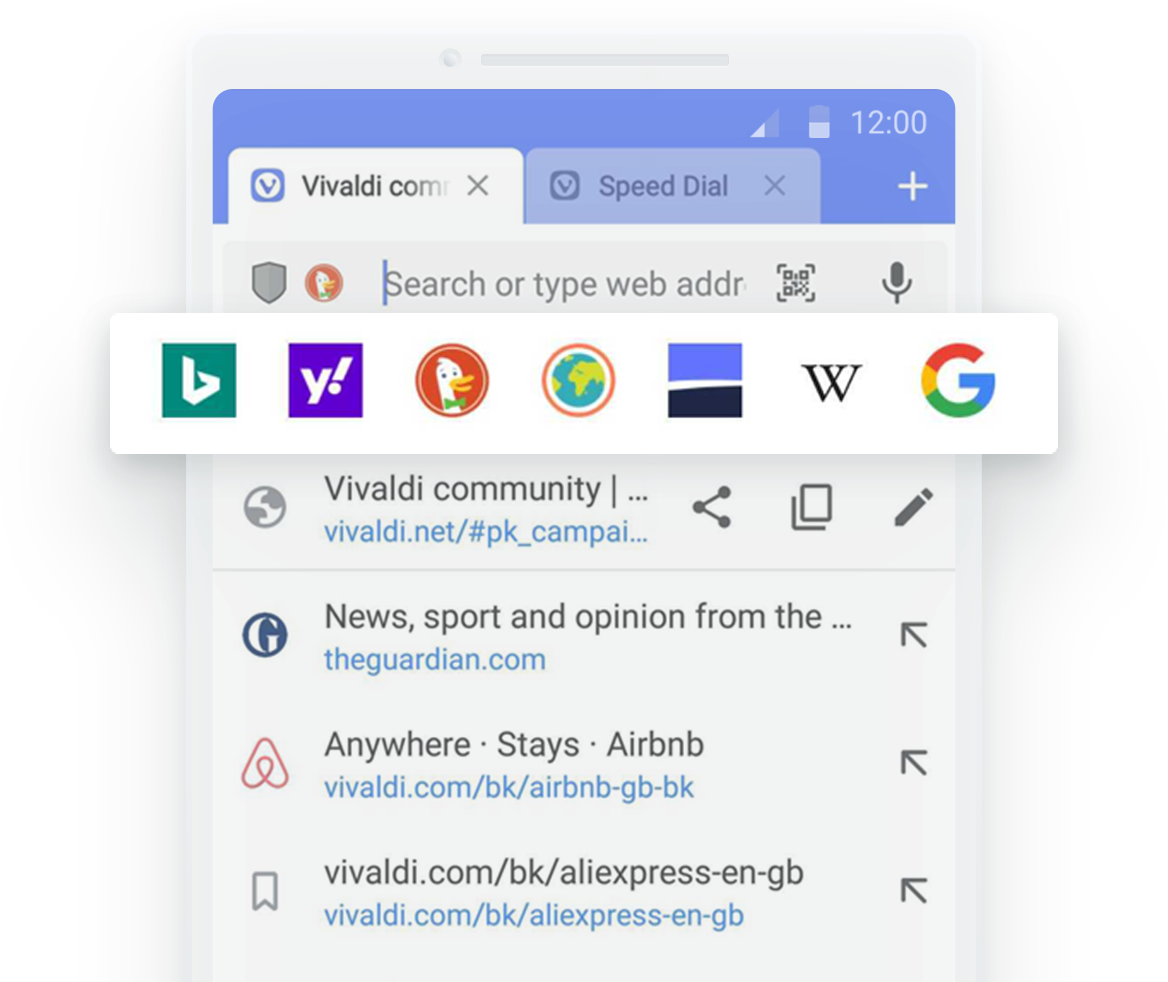
Si cambias el motor de búsqueda después de haber escrito el término de búsqueda, la búsqueda se llevará a cabo con el nuevo buscador.
Para activar o desactivar la barra de herramientas del motor de búsqueda:
- Ve al
 menú Vivaldi > Ajustes > General.
menú Vivaldi > Ajustes > General. - Toca Mostrar sugerencia de motor de búsqueda.
Motores de búsqueda disponibles
- Bing [b]– para buscar en internet a través de Microsoft Bing.
- Yahoo [y] – para buscar en internet a través de Yahoo.
- StartPage [s] – una forma privada de buscar en Google.
- DuckDuckGo [d] – un motor de búsqueda que no rastrea a los usuarios.
- Ecosia [e] – un motor de búsqueda que planta árboles.
- Wikipedia [w]– para buscar en la enciclopedia en línea gratuita de Wikipedia.
- Google [g] – para buscar en internet a través de Google.
- Neeva [n] – un motor de búsqueda privado sin publicidad para usuarios con sede en los Estados Unidos.
- You.com – el buscador que puedes controlar Disponible de forma predeterminada en algunos países.
Sugerencias de búsqueda
Para activar o desactivar las sugerencias de búsqueda:
- Ve al
 menú Vivaldi > Ajustes > General.
menú Vivaldi > Ajustes > General. - Toca Permitir sugerencias de búsqueda en el campo de direcciones.
Ten en cuenta que si activas las sugerencias de búsqueda, tu buscador podrá ver lo que escribes aunque no llegues a realizar una búsqueda. Para saber más, puedes leer esta entrada de nuestro blog.
Si has colocado la barra de direcciones en la parte de abajo de la pantalla, también puedes invertir el orden de sugerencias en la lista que aparece conforme escribes. Así, las sugerencias más relevantes aparecen en la parte inferior de la lista, más cerca de la barra de direcciones.
Para activar esta opción:
- Ve al
 menú Vivaldi > Ajustes > Apariencia.
menú Vivaldi > Ajustes > Apariencia. - Activa Invertir el orden de las sugerencias de búsqueda.
Búsqueda desde un sitio web
Para buscar una palabra o una frase que hayas encontrado en un sitio web:
- Resalta el término de búsqueda presionando la palabra/frase;
- En el menú que aparece, toca el
 menú de desbordamiento;
menú de desbordamiento; - Selecciona Búsqueda en la web;
La búsqueda se realizará con tu motor de búsqueda predeterminado.
Widget de búsqueda
Para iniciar una búsqueda en Vivaldi desde la pantalla de inicio, añade el widget de búsqueda de Vivaldi:
- Pulsa durante unos segundos en cualquier zona vacía en tu pantalla de inicio;
- Selecciona Widgets;
- Encuentra Vivaldi search en la lista;
- Mantén pulsado el widget y arrástralo a la pantalla de inicio.
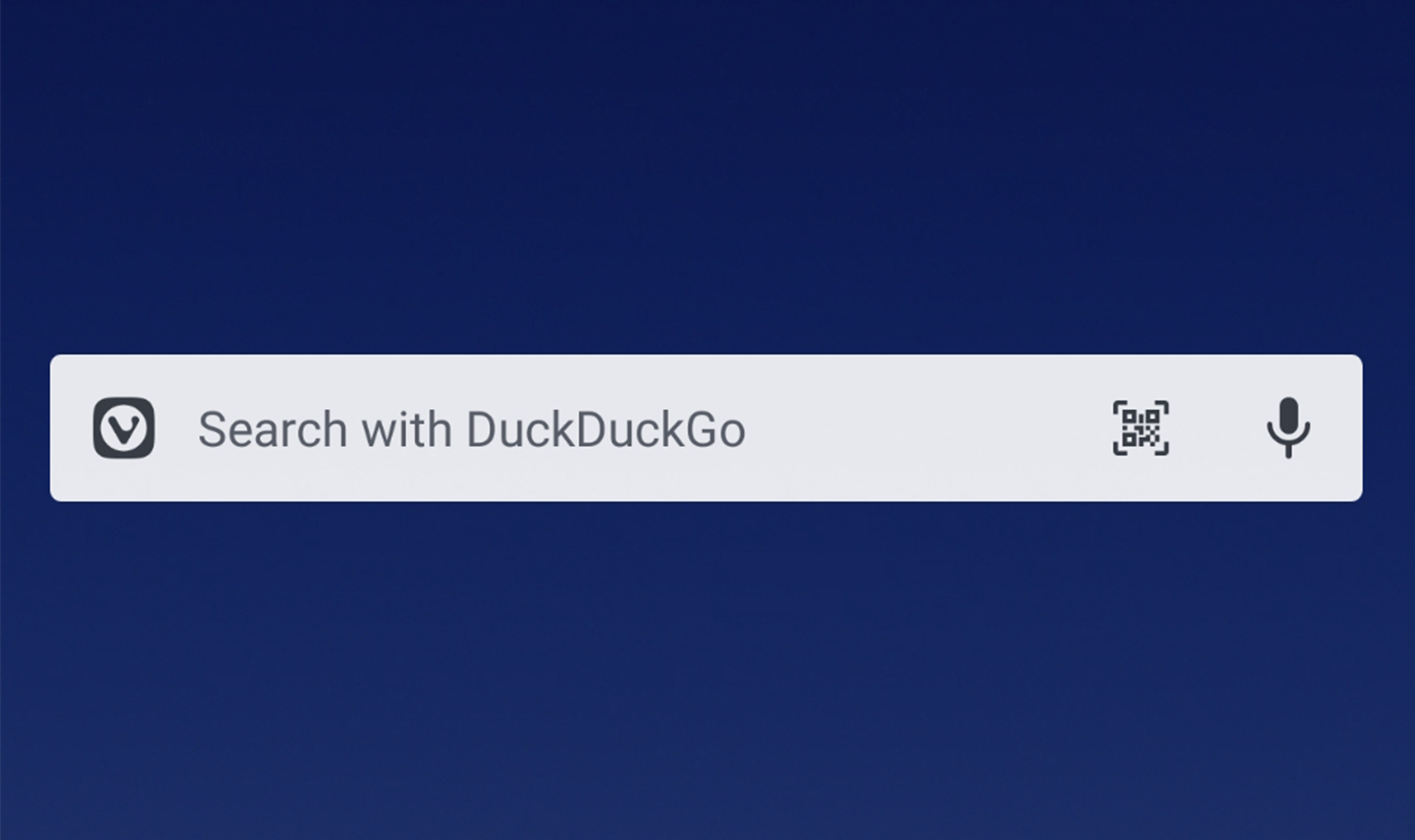
Añade buscadores personalizados
Por ahora no es posible añadir tus propios buscadores en Vivaldi Android, pero puedes utilizar Sync para sincronizar tus motores de búsqueda, incluyendo los personalizados, con la versión de escritorio de Vivaldi.